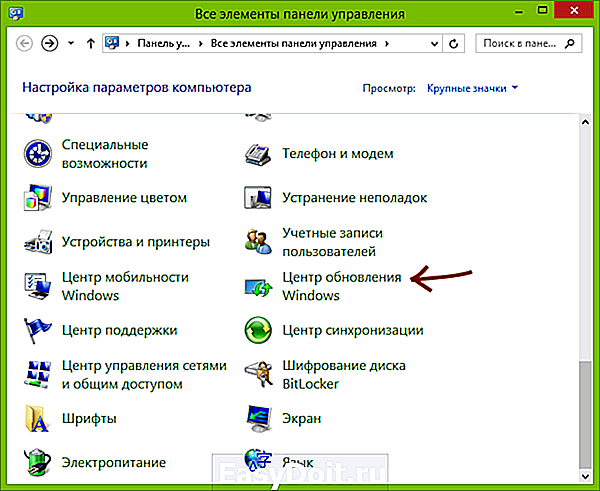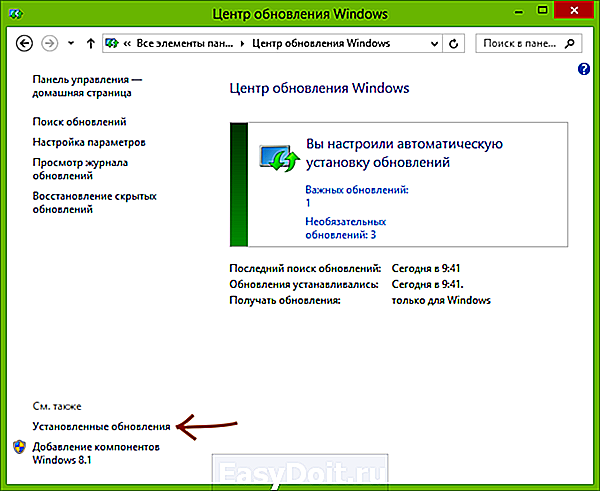Как удалить KB971033 или боремся с технологией активации Windows 7 (WATu)
Как удалить KB971033 или боремся с технологией активации Windows 7 (WATu)
Microsoft недавно выпустила новое обновление под названием Windows 7 Activation Technologies (KB971033), которое призвано устранить уязвимости в технологии активации Windows 7, которые эксплуатируются более чем в 70 известных утилитах активации, кряках и эксплоитах для Windows 7.
В том случае, если пользователь Windows 7 использует поддельную или пиратскую версию этой ОС, при загрузке и установке через Windows Update обновления KB971033, с его ОС начнут происходить всякие неприятности, как то: периодическая перезагрузка системы (раз в час), черный фон рабочего стола, а также начнут появляться постоянные напоминания о том, что он использует нелицензионную копию Windows.
Лучшей выходом для пользователей нелицинзионных или крякнутых версий Windows 7является рекомендация не устанавливать обновление KB970133, которое называется WATu (WAT update). Для тех же пользователей, который не повезло, и в их систему было установлено обновление KB970133, я предложу краткое руководство по его удалению , ведь KB970133 это совсем не обязательный патч :).
1. Перейдите Control Panel -> Programs -> Programs and Features -> Uninstall a program
2. Нажмите на кнопку Installed Updates(Просмотр установленных обновлений) в левой панели.
3. Найдите и выделите обновление Update for Microsoft Windows (KB971033).
4. Нажмите на Uninstall(Удалить).

5. В результате K971033 будет удалено из системы.
Пакет также может быть удален через командную строку с правами администратора :
В x86 (32-битной) системе:
В x64 (64-разрядной версия) системе:
Стоит отметить, что в том случае, если ваша копия Windows признана пиратской, удаление обновления KB971033 WAT не сделает ее лицензионной. Лучшим способом обхода системы проверки подлинности системы является удаление любого кряка, активатора или загрузчика, а затем сбросить счетчик активаций Винды с помощью процедуры rearm. В том случае, если у вас есть ключ активации Windows 7, введите его в соответствующее окно. Затем выполните повторную проверку лицензионности системы, набрав в командной строке:
Проверка обычно занимает около 5 минут, а затем вы должны перезагрузить систему для того, чтобы все последствия WATu исчезли.
Альтернативным методом является восстановление системы до точки восстановления, созданной до установки KB971033. Либо же просто удалите свой кряк или активатор, а затем воспользуйтесь свежим кряком или OEM BIOS loader для Windows 7, а затем проведите повторную проверку системы, как описано выше.
По слухам из Microsoft в Windows 7 SP1 KB971033 будет установлен по умолчанию, и к тому времени обновление WAT KB971033 навряд ли можно будет отдельно удалить из системы. Тем не менее вы можете просто отключить работу WATu, не удаляя его из системы, для чего выполните следующую команду с правами админа:
Далее удалите запланированные задания, которые используются для запуска WAT проверки подлинности. WATu использует стандартный Task Shedualer для проверки валидности системы системы, запускаясь первый раз сразу после установки, а потом каждые 90 дней. Отключите задания шедулера следующим образом:
Рекомендую также познакомиться со статьей на winitpro, в которой описано о том, как сделать так, чтобы компьютер не перегружался сам после установки обновлений Windows.
winitpro.ru
Не ставьте обновление для Windows 7 KB971033!
18 февраля вышло обновление KB971033 для Windows 7, ужесточающее проверку ключа операционной системы на подлинность. В обновлении имплементирована проверка 70 наиболее распространенных вариантов манипуляции с ключом. В случае обнаружения манипуляции обновление информирует пользователя и предлагает варианты приобретения лицензионного ключа, одновременно блокируется возможность проводить обновления продуктов Microsoft.
Если не устанавливать ключ, то установка обновлений тоже не будет доступна.
На систему обновление будет оказывать следующее действие. При загрузке пользователю будет выдано предупреждение, что его копия системы является нелегальной, а фон рабочего стола сменится на черный. В нагрузку периодически будет выводиться уведомление, а на рабочем столе в правом нижнем углу будет расположен водяной знак с предупреждением.
Откат системы не помогает.
Данное обновление KB971033 подобно сигнатурам, которые применяются в антивирусном ПО, новое средство контроля проводит поиск кластеров связанных изменений в операционной системе, которые отвечают за пиратский взлом ее лицензии, если всё в порядке, инспектор завершает свою работу и «засыпает» на 90 дней, по истечении которых база данных сигнатур обновляется, и проверка запускается вновь. Если же обнаружено, что копия Windows 7 является пиратской, ОС переводится в неактивированный режим: обои рабочего стола становятся черными и выводятся предупредительно-информационные сообщения.
Так что через 90 дней опять все тоже будет, если даже взломать обновление, то оно останет ся и позже проснется.
Так что у пользователя есть следующие варианты дальнейшей работы:
- покупка официального ключа
- использование манипуляций не входящих в черный список «70», новых версий активаторов
- не устанавливать обновление KB971033 и не проводить обновление системы
- сломать обновление KB971033
- использовать Корпоративную MSDN версию Windows 7.
Есть информация, что если взлом активации произведен способом BIOS SLIC (эмуляция загрузчика BIOS SLIC), то это защита WGA не обнаружит.
1. Удаляем обновление KB971033
Заходим в панель управления , затем центр обновления windows , выбираем посмотреть журнал обновлений (также можно воспользоваться режимом GodMode для входа в центр обновлений). Далее нажимаем установленные обновления , находим пункт Microsoft Windows , и ищем обновление KB971033. Нажимаем правой кнопкой мыши на данном обновлении и в контекстном меню выбираем пункт удалить . После удаления перезагружаем компьютер.
2. Повторно активируем Windows
Для повторной активации Вам потребуется активатор, если у Вас есть – отлично — используем его, если нет – скачиваем один из тех, что есть у нас. Запускаем учетную запись с правами администратора, и нажимаем Пуск , затем Выполнить , и вводим cmd для запуска консоли. В консоли выполняем команду slmgr -rearm для продления активации на 30 дней. Если не сработала команда slmgr -rearm, пробуем команду slmgr /rearm и не забываем что команды пишутся с пробелом, slmgr пробел /rearm и slmgr пробел -rearm. Спасибо всем кто комментирует. Перезагружаем компьютер и активируем Windows активатором.
Если система говорит о нехватке привелегий, то делаем bat-файл с командой slmgr /rearm и правой кнопкой нажимая на нем, запускаем от имени Администратора.
3. Закрываем доступ для обновления KB971033
Снова заходим в центр обновления windows , и выбираем обязательные обновления , находим там KB971033, и нажимаем правой кнопкой мыши по нему, выбираем пункт скрыть обновление .
Но на одном обновлении вся делема не кончается, MS разработали еще 7 обновлений против пиратской активации, а именно:
1. Windows6.1-KB977069
2. Windows6.1-KB977643
3. Windows6.1-KB978000
4. Windows6.1-KB978277
5. Windows6.1-KB979241
6. Windows6.1-KB979533
7. Windows6.1-KB979619
Они все замаскированы под различные исправления для NET Framework. Так же стало известно, что обновление KB971033 деактивирует более-менее популярный активатор Staforce 7600_RTM_V8.0_06-02-2010.
В связи с этим больше не рекомендуем пользоваться обновлениями!
hww.ru
Как удалить обновления Windows 7 и Windows 8
 По разным причинам может возникнуть необходимость удалить установленные обновления Windows. К примеру, может случиться, что после автоматической установки очередного обновления перестала работать какая-либо программа, оборудование или стали появляться ошибки.
По разным причинам может возникнуть необходимость удалить установленные обновления Windows. К примеру, может случиться, что после автоматической установки очередного обновления перестала работать какая-либо программа, оборудование или стали появляться ошибки.
Причины могут быть разными: к примеру, некоторые обновления могут вносить изменения в ядро операционной системы Windows 7 или Windows 8, что может повлечь за собой неправильную работу каких-либо драйверов. В общем-то, вариантов неприятностей много. И, несмотря на то, что я рекомендую устанавливать все обновления, а еще лучше предоставить это делать ОС самостоятельно, не вижу причины, чтобы не рассказать, как их удалить. Возможно вам также пригодится статья Как отключить обновления Windows.
Удаление установленных обновлений через панель управления
Для того, чтобы удалить обновления в последних версиях Windows 7 и 8, вы можете воспользоваться соответствующим пунктом в Панели управления.
- Зайдите в панель управления — Центр обновления Windows.

- Слева внизу выберите ссылку «Установленные обновления».


- В списке вы увидите все установленные на данный момент обновления, их код (KBnnnnnnn) и дату установки. Таким образом, если ошибка стала проявлять себя после установки обновлений в конкретную дату, этот параметр может помочь.

- Вы можете выбрать обновление Windows, которое нужно удалить и нажать соответствующую кнопку. После этого нужно будет подтвердить удаление обновления.

По завершении вам будет предложено перезагрузить компьютер. Меня иногда спрашивают, нужно ли перезагружать его после каждого удаленного обновления. Отвечу: я не знаю. Вроде бы, ничего страшного не происходит, если это сделать после того, как нужное действие произведено над всеми обновлениями, но насколько это правильно у меня уверенности нет, так как я могу предположить некоторые ситуации, в которых не перезагрузка компьютера может вызвать сбои при удалении очередного обновления.
С этим способом разобрались. Переходим к следующему.
Как удалить установленные обновления Windows с помощью командной строки
В Windows присутствует такой инструмент как «Автономный установщик обновлений». Вызвав его с определенными параметрами из командной строки, вы можете удалить конкретное обновление Windows. В большинстве случаев, для удаления установленного обновления используют следующую команду:
в которой kb:2222222 — это номер обновления, которое нужно удалить.
А ниже — полная справка по параметрам, которые можно использовать в wusa.exe.
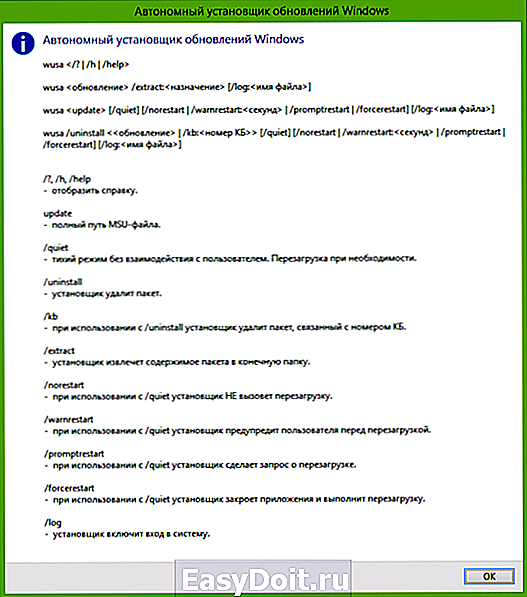
Параметры для работы с обновлениями в Wusa.exe
Вот и все об удалении обновлений в операционной системе Windows. Напомню, в начале статьи была ссылка на информацию об отключении автоматического обновления, если вдруг эта информация вам интересна.
А вдруг и это будет интересно:
Почему бы не подписаться?
Рассылка новых, иногда интересных и полезных, материалов сайта remontka.pro. Никакой рекламы и бесплатная компьютерная помощь подписчикам от автора. Другие способы подписки (ВК, Одноклассники, Телеграм, Facebook, Twitter, Youtube, Яндекс.Дзен)
08.08.2016 в 15:18
Здравствуйте.
Возможно ли удаление обновления KB2976978?
Если да, то как?
Обновление вшито в официальный образ 8.1.
Описанными в статье средствами не получается:
Заранее благодарен!
09.08.2016 в 09:39
Здравствуйте. Сам не экспериментировал, но сейчас бегло поглазел по американским форумам (там обычно больше информации + есть официальные представители Майкрософт) на тему конкретно этого обновления и, судя по всему, его вообще нельзя удалить.
09.08.2016 в 18:25
Дмитрий, спасибо.
Бог с ним, буду с этим КВ.
22.10.2016 в 15:36
Попробовал удалить kb:3075249 kb:3068708 kb:3080149 не даёт система удалить их, откуда прилетели ? Всё отключено в системе, как вирус, меры принял, но всё равно подхватил
16.03.2017 в 06:54
Добрый день.
Вопрос по удалению обновления на 7-ке.
В журнале установленных указаны несколько успешных обновлений, которые мне нужно удалить, а во вкладке «установленные обновления» их нет.
При удалении в командной строке они не находятся и, соответственно, не удаляются.
Но в журнале установленных обновлений они указаны!
Как бы их удалить?
Спасибо.
16.03.2017 в 08:43
Здравствуйте. Сейчас сходу по 7-ке ответить не могу, но как вариант: в CCleaner в утилите очистки по-моему можно было удалить те обновления, которые не удалялись стандартными путями
11.04.2017 в 19:37
Здравствуйте. Подскажите пожалуйста. Я загрузился с диска. Открыл командную строку. Прописал команду «wmic qfe list». Она не срабатывает. Хотя при рабочей операционной системе, список выдавался без проблем. Возможно, это связано с тем, что командная строка работает вне операционной системы? Эту команду ввел, как вы уже поняли, для того, чтобы узнать последние установленные обновления. Подскажите, пожалуйста, как можно решить данную проблему? С чем это связано? Заранее благодарен.
12.04.2017 в 10:27
Здравствуйте. Да, связано именно с тем, что команда в вашем случае запускается не для установленной системы, а для запущенной с диска. Попробуйте в безопасном режиме, а не с диска.
19.04.2018 в 19:07
Удалил все ещё чёрный экран
15.06.2018 в 23:09
как удалить обновление с компьютера — в журнале обновлений они есть (скриншот), а когда перехожу в Удаление Обновлений их нет?
сутки боролся этой гадостью — думал винду придется переустанавливать
вроде справился, но для надежности хотелось бы грохнуть эти файлы с обновой. что посоветуете?
16.06.2018 в 10:19
Здравствуйте.
Это не обновления Windows, а обновления определений антивируса Защитник Windows и в удалении обновлений они не отображаются.
04.07.2018 в 10:41
Здравствуйте!
Появилось обновление КБ915597 (именно КБ, а не КВ) Я понял, что это обновление определения антивируса Защитник Windows. Если ранее обновление КВ915597 устанавливал и на систему это никак отрицательным образом не сказывалось. И выходило оно регулярно через день два, но последнее время его не было (последний раз устанавливал 13.06.2018). То с этим КБ915597 почему-то возникли сомнения. Не могли бы Вы чуть подробней объяснить что это за обновление КБ915597 и отличается ли оно от КВ915597? Не повлияет ли это на работоспособность системы или каких-либо программ? Пока, на всякий случай, скрыл это обновление.
Система Windows 7. Спасибо!
p.s. Прошу прощения, если вопрос глупый.
04.07.2018 в 10:48
Насколько я понимаю, не отличается, возможно просто стали их так обозначать для русскоязычных систем. Но посмотреть мне сейчас не на чем, чтобы точно ответить.
04.07.2018 в 11:16
Спасибо за быстрый ответ!
По всей видимости Вы правы. После скрытия этого КБ (на русском языке) тут же появилось КВ (на английском) именно его я и установил как обычно. Проблем не наблюдаю : )
Примечание: после отправки комментария он не появляется на странице сразу. Всё в порядке — ваше сообщение получено. Ответы на комментарии и их публикация выполняются ежедневно днём, иногда чаще. Возвращайтесь.
remontka.pro
Как удалить обновление kb971033 в Windows 7
Как удалить обновление kb971033 Windows
«Ваша копия Windows не является подлинной» обновление kb971033. У многих после обновления виндовс 7 в последнее время (с 24.04) начала слетать активация Windows 7 в Киеве. Что это такое за обновление и как исправить статус активации виндовс 7 после обновления kb971033.
И так обновление kb971033 устанавливается на компьютер, даже если у Вас отключены автоматические обновления Windows 7. Это обновление это, по сути, борьба Microsoft с не лицензионной виндовс 7, а именно в обновление kb971033 вошли самые распространённые методы активации не лицензионной винды, и вот после его установки это обновление палит очень много способов незаконной активации винды. И как я вычитал эта борьба и дальше будет продолжаться и в обновления будут добавляться все больше и больше не лицензионных ключей и методов активации виндовс 7.
Как исправить систему после обновления kb971033
1. Заходим в «Панель управления», нажимаем «Удаление программы», далее с лева выбираем пункт «Просмотр установленных обновлений» ищем злополучное обновление kb971033, выделяем его и нажимаем удалить. После этого заново активируем Windows 7 в Киеве активатором 7600_RTM_V9.0 или еще я исправлял эту ошибку активатором Windows 7 Loader eXtreme Edition v3.503 (но сначала сделайте сброс триала, а только потом активируйте).
Если у Вас возникло сообщение «Ваша копия Windows не является подлинной» и Вы не знаете как исправить вызовите мастер по ремонту компьютера Киев и Мы быстро все исправим это всего за 100 грн.
kompikzdox.com.ua
Как удалить обновления Windows 7?
По умолчанию, ОС от Microsoft настроена на автоматический поиск и установку последних исправлений – это помогает оперативно «закрывать» уязвимости системы, но иногда такое решение нарушает стабильную работу компьютера. Данная статья покажет, как удалить обновления Windows 7, а процесс рассмотрим на примере двух ситуаций:
Обновление было успешно установлено
Допустим, мы хотим понять, как удалить обновление KB971033 в Windows, когда оно было автоматически добавлено без вашего участия. В этом случае перейдите в Панель Управления → Программы и компоненты (Установка и удаление программ) → Просмотр обновлений.

1. Именно здесь система хранит все уже установленные обновления. Щёлкаем левой кнопкой мыши на том, что нас интересует, сверху появится кнопка «Удалить».

2. По её нажатии, ОС сразу запросит подтверждение, после чего попросит подождать несколько минут (в зависимости от размера апдейта). Когда окно с просьбой подождать исчезнет, дело сделано. На всякий случай, лучше перезагрузите компьютер. Единственный минус такого способа – удаляется одно обновление за раз. Если хотите удалить много, придётся запастись терпением.
Ошибка при установке обновления
Здесь проблема в следующем: неустановленные пакеты «висят» в списке, не давая себя удалить и переустановить. Выход один – очистить список.
1. Для этого откройте меню Пуск, в строке поиска введите «services.msc» и запустите найденный файл.
2. В списке служб найдите «Центр обновления Windows», нажмите правой кнопкой мыши и выберите «Остановить».

3. Перейдите в «C:WindowsSoftwareDistribution»
4. Обратите внимание на 2 папки: DataStore и Download. Удаление файлов из Download позволит освободить место на диске, т.к. в ней хранятся временные файлы. Обычно, система сама стирает файлы через 10 дней после их установки, но бывают и осечки. Если она занимает много места – можете её очистить.
А вот из DataStore удалите все имеющиеся файлы. Установленные обновления при этом никуда не денутся, но файлы с историей скачанных обновлений, в числе которых есть и повреждённые. После этого вернитесь в Службы и включите «Центр обновлений» обратно. Теперь, запустив его из Панели управления, вы увидите, что проверка на наличие доступных апдейтов никогда не проводилась. Последнее, что осталось сделать – дать системе «впервые» загрузить список файлов, а затем выбрать из них те, что вам нужны.
Заключение
Теперь вы знаете, как удалить старые обновления Windows 7 (или установить те, с которыми возникли проблемы). «Вычистить» обновления просто, но ещё раз напоминаю о важности создания контрольной точки восстановления перед любыми изменениями. Соблюдение техники безопасности убережёт вас от неожиданностей.
masterservis24.ru